Oglas
Tu je seznam popravkov, s katerimi se bo Microsoft Outlook začel izvajati, potem ko se ustavi.
Izguba dostopa do vašega e-poštnega računa je lahko absolutna katastrofa z vidika produktivnosti. Vedno lahko uporabite spletni odjemalec Outlook Microsoft Outlook Web Vs. Namizje: katera je najboljša za vas?Outlook.com je močan spletni e-poštni odjemalec, ki je brezplačen s sistemom Office Online. Ali lahko Outlook v spletu konkurira svojemu namizju? Naša primerjava Outlooka vam bo pomagala pri odločitvi. Preberi več kot alternativa zadnjem jarku, vendar lahko težave z namizno različico programa prav tako povzročijo glavobol.
Vendar lahko veliko običajnih težav programa Outlook rešite z nekaj kliki, če veste, kaj počnete. Preizkusite te tehnike in nemudoma vrnite e-poštno sporočilo.
1. Preverite, ali je Outlook posodobljen
Zastarela namestitev je hiter nemir v Outlooku, zlasti če uporabljate delovni računalnik. Verjetno dobro veste, katere različice Outlooka in Windows so nameščene v vašem domačem sistemu, vendar vas te informacije morda ne poznajo pri delu.
Morda nimate potrebnih poverilnic za to na delovnem računalniku, toda če je to sploh mogoče, je vredno z uporabo Windows Update Ko se posodobitev sistema Windows zatakne, poskusite toVas Windows Update boli? Sestavili smo sedem nasvetov, ki vam bodo pomagali odlepiti. Preberi več da zagotovite, da imate nameščene trenutne različice sistema Windows in Outlook. Če nimate potrebnih privilegijev, se obrnite na tehnika.
2. Uporabite pomočnika za podporo in obnovo
Microsoft se dobro zaveda težav, ki jih imajo uporabniki pri Outlooku in Pisarniški paket kot celota Ne kupujte Office 2016! Tukaj je razlog, zakaj ga ne potrebujeteBi morali kupiti samostojno različico paketa Office 2016? Predstavljamo vam primer, za katerega menimo, da ne bi smeli, in vam pokažemo, kaj lahko naredite namesto njega. Preberi več . Microsoft je za reševanje teh težav razvil orodje, ki bo lahko samodejno odpravilo napake.
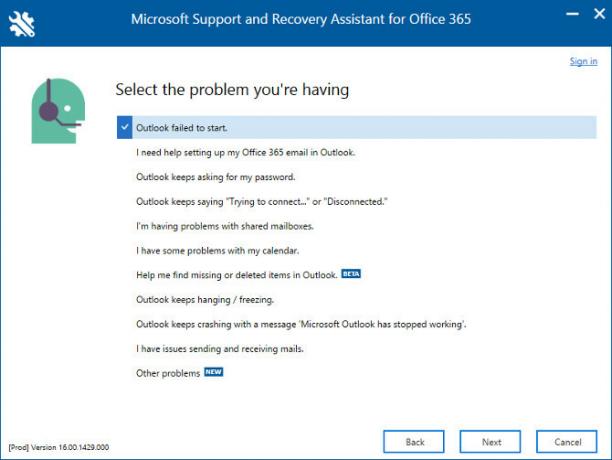
Pomoč za podporo in obnovo je na voljo pri Outlook Center za podporoin vam lahko pomaga, ko se Outlook neha odzivati, ko stranka ne more prejemati e-poštnih sporočil, ko deljeni koledarji in nabiralniki prenehajo delovati, kadar program nenehno sprašuje vaše geslo in kadar program trdi, da "poskuša vzpostaviti povezavo" ali se pritožuje "Izključen".
3. Onemogoči način združljivosti
Če uporabljate Windows 7 in se spotikate nad sporočilom o napaki »ne morem zagnati Microsoft Outlook«, je verjetno kriv način združljivosti. Ta funkcija naj bi olajšala uporabo programa na starejši operacijski sistem 3 načinov za nadgradnjo sistema Windows 10 & Odvračanje v sistem Windows 7 ali 8.1 NeomejenoNadgradili ste ga na sistem Windows 10, da boste zagotovili brezplačno kopijo, ali pa ste ga nadgradili na silo. Delimo tri trike, ki vam bodo pomagali, da zdaj ali pozneje postanete manjši in vas bodo prihranili, če nadgradnja ni uspela. Preberi več , včasih pa lahko povzroči težave same.
Če želite preveriti, ali je aktiviran način združljivosti, poiščite datoteko Outlook.exe na trdem disku ali se pomaknite do nje v oknu File Explorer. Če uporabljate Office 2013, lahko datoteko EXE najdete pod Programske datoteke> Microsoft Office> Root> Office 15 ali Programske datoteke (x86)> Microsoft Office> Root> Office 15.
Z desno miškino tipko kliknite datoteko in izberite Lastnosti, nato pa pojdite na Kompatibilnost zavihek. Če je katero od polj na tem zaslonu označeno, jih počistite in kliknite Prijavite se in v redu.
4. Zaženite Outlook v varnem načinu
Če se Outlook neha odzivati, ko je na zaslonu sporočilo "obdelava", je vredno zagnati program v Varni način Kako zagnati sistem v varnem načinu v sistemu Windows 10Soočanje s težavami pri zagonu sistema Windows? Varni način je vgrajena funkcija za odpravljanje težav v sistemu Windows 10, ki jo morate najprej poskusiti. Preberi več da bi mogoče diagnosticirali težavo.
Če želite to narediti, vnesite Outlook.exe / varen v iskalno vrstico - ta ukaz boste morda morali zagnati kot skrbnik.
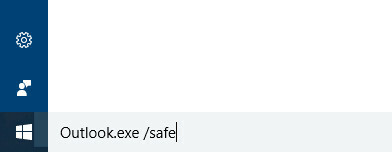
Če se Outlook uspešno odpre, program zaprite in nato znova odprite kot običajno. Upajmo, da ne bo več visel v pogovornem oknu "obdelava".
5. Naredite popravila
Težave pri zagonu Outlooka pogosto povzročijo poškodovana namestitev ali poškodovane podatkovne datoteke. Na srečo ni težko teči operacija popravila Kako popraviti Outlook Outbox z orodjem za popraviloAli ste vedeli, da Outlook ponuja orodje za popravilo za popravilo datotek PST? Pokazali vam bomo, kako uporabljati ta in druge korake za odpravljanje težav za Microsoft Outlook. Preberi več v teh datotekah.
Popravite Office Suite
Če želite popraviti Office kot celoto, pojdite na Programi in lastnosti oddelka Nadzorna plošča. Poiščite različico Microsoft Officea, ki jo uporabljate, z desno miškino tipko kliknite in izberite Spremeni se.

Prikazati bi morali možnosti, s katerimi boste lahko popravili namestitev - glede na različico sistema Office, ki jo uporabljate, se lahko nekoliko razlikujejo od spodnje slike.

Zaženite Popravilo delovanje in videli, ali skrbi za vašo težavo.
Popravite Outlookove podatkovne datoteke
Če Outlook ne deluje pravilno, preostanek paketa Office pa je, lahko pride do težave s podatkovnimi datotekami programa. Da bi to odpravili, lahko uporabimo orodje za popravilo prejetih sporočil.
Orodje za popravilo prejete pošte je privzeto nameščeno poleg namestitve sistema Office. Išči SCANPST.exe da ga najdete v vašem sistemu.

Popravite Outlook profil
Poškodovan profil je lahko tudi vzrok za težave z Outlookom. Če želite začeti popraviti, odprite Nadzorna plošča in iščite Pošta.
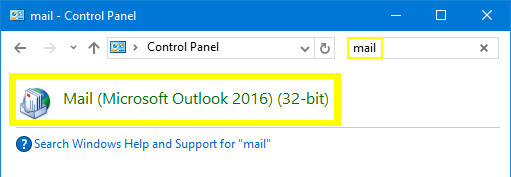
To bo sprožilo Nastavitev pošte okno. Kliknite polje z oznako E-poštni računi.

Na naslednjem zaslonu poiščite svoj račun in kliknite Popravilo.

Po potrebi sledite nadaljnjim korakom v čarovniku - potrebna dejanja se lahko razlikujejo glede na težavo.
6. Uporabite stikala ukazne vrstice
Če ne morete odpreti določenega programa, lahko uporabite stikala ukazne vrstice, da manipulirate z določenimi možnostmi in nastavitvami, da se stvari začnejo izvajati. Če želite to narediti, vnesite naslednje nize v okno ukaznega poziva ali neposredno v iskalno vrstico sistema Windows 10.
-
Outlook / resetnavpanebo ponastavil navigacijsko podokno programa, ki je pogost vir več pomembnih vprašanj. -
perspektive / ponastavitvebo povrnil vse manjkajoče mape na privzeto mesto dostave. -
outlook / cleanremindersbodo odstranili vse alarme in dogodke, povezane s koledarjem Outlooka, ki lahko rešijo nekatere težave ob zagonu.
Preveri Ta članek 25 Preklopi v ukazni vrstici Outlook 2016, ki jih morate vedetiStikala ukazne vrstice v programu Microsoft Outlook lahko opravljajo vse vrste nalog. Preberite ta stikala v ukazni vrstici Outlooka danes. Preberi več za veliko več uporabnih stikal v ukazni vrstici, ki se uporabljajo z Outlookom.
7. Onemogoči aktivne dodatke
Če lahko Outlook odprete med varnim načinom, vendar težave še vedno obstajajo, ko je deaktiviran, eden od vaših dodatkov 10 Priročni dodatki za produktivnost za Microsoft WordDodatki lahko popolnoma spremenijo vaš potek dela. Če vam ne bo več treba puščati dokumenta za majhne naloge, se bo vaša produktivnost močno povečala. Preizkusite teh 10 mini aplikacij za Microsoft Word. Preberi več je morda kriv. Takšno situacijo pogosto spremlja sporočilo o napaki, ki se nanaša na določen dodatek, vendar navodila v tem sporočilu verjetno ne bodo odpravila težave.
Namesto tega zaženite Outlook v varnem načinu (glejte navodila zgoraj) in onemogočite vse dodatke z navigacijo do Datoteka> Možnosti> Dodatki. Ponovno odprite program, ne da bi aktivirali varen način, da preverite, ali deluje, nato pa aktivirajte vsak dodatek posebej, da vidite, kateri določeni element je krivec.
V najslabšem primeru bo onemogočanje dodatka, ki povzroča težave, omogočilo ponovni dostop do Outlooka, tudi če boste morali brez funkcije, ki jo ponuja. Ko ste težavo zožili na en dodatek, lahko poiščete spletno povezavo ali stopite v stik z njenim razvijalcem, če želite več informacij o popravku.
Bodite natančni in ne delajte panike!
Najhujši del težav z Outlookom je, kako težko je diagnosticirati težavo. Najboljši način je, da bodite natančni in si zapišete vse, kar poskusite, tudi če to ne deluje.
Če nobena od strategij, naštetih v tem članku, ne odpravi težav, boste morda morali se posvetujte s strokovnjakom Kako se izogniti prevaram za popravilo osebnih računalnikov in tehnično podporoNima vsak srčni tehnik pri srcu. Nekateri uporabljajo tanko prodajne taktike ali vas bodo prevarali pri nakupu njihove storitve. Razkrivamo priljubljene metode in vam pomagamo prepoznati zanesljive tehnike za popravilo osebnih računalnikov. Preberi več . Če pa lahko prenesete tisto, kar ste že poskusili s tehnično podporo, bodo lahko odpravili nekatere možne vzroke in prihranili nekaj časa. Spremljajte svoje lastne diagnostične poskuse in prizadevanja ne boste zaman.
Imate nasvet, kako Outlook vrniti od mrtvih? Ali iščete pomoč pri določenem vprašanju, ki ga ta vodnik ne pokriva? Pojdite v razdelek za komentarje, če se želite pridružiti pogovoru.
Slikovni krediti: ESB Professional / Shutterstock
Angleški pisatelj trenutno ima sedež v ZDA. Najdi me na Twitterju prek @radjonze.